支払確定
|
支払査定を行った情報をもとに、業者ごとに支払の内訳を確定します |
|
ナビメニュー:【支払管理】→[支払確定] (メニュー:【支払/会計】→[支払確定]) |
サブツールバーの操作
確定処理の確認
◆◆基本操作画面◆◆
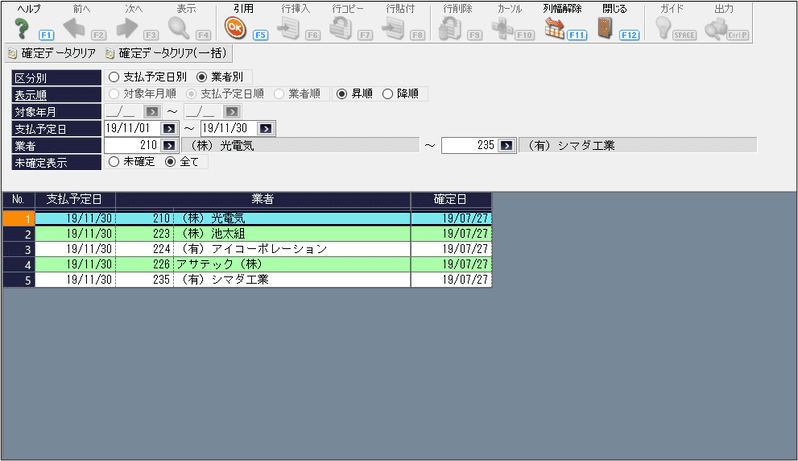
入力・表示項目
|
|
項目 |
入力 |
属性・桁数 |
説 明 |
|
ヘッダー |
区分別 |
● |
- |
表示区分を選択します。 「支払予定日別」「業者別」から選択します。 |
|
表示順 |
● |
- |
表示順を選択します。 「対象年月順」「支払予定日順」「業者順」から選択します。 [初期設定]-『支払情報』「支払確定集計方法」が 「支払予定日で集計する」の場合は、「対象年月順」を選択 できません。 |
|
|
対象年月 |
● |
日付 |
確認する査定対象年月を入力します。 手入力または、ツールボタンの「カレンダー」から選択します。 [初期設定]-『支払情報』「支払確定集計方法」が 「支払予定日で集計する」の場合は、入力できません。 |
|
|
支払予定日 |
● |
日付 |
支払予定日を入力します。 手入力または、ツールボタンの「カレンダー」から選択します。 |
|
|
業者 |
○ |
- |
業者を入力します。 手入力または、ツールボタンの「ガイド」から選択します。 ガイドの内容は[業者登録]で変更可能です。 区分別が「業者別」の場合に表示されます。 |
|
|
未確定表示 ※1 |
● |
- |
表示方法を選択します。 「未確定」「全て」から選択します。 |
|
|
明細 |
対象年月 |
- |
- |
確定時の対象年月を表示します。 |
|
支払予定日 |
- |
- |
確定時に登録した支払予定日を表示します。 |
|
|
業者 |
- |
- |
確定対象の業者を表示します。 区分別が「業者別」の場合に表示されます。 |
|
|
確定日 |
- |
- |
確定日を表示します。 |
(入力)●…必須入力項目 ○…入力項目
 |
【※1】未確定の確認 「未確定」にチェックをいれることで、まだ確定されていないものを確認できます。
|
処理の流れ
①履歴表示する条件を設定します。
ヘッダー部で表示する条件を設定します。
今までに処理されている確定の履歴のうちで条件に合ったものが、一覧に表示されます。
 |
【データの変更】 データ変更したい明細にカーソルを置いた状態で、ツールボタンの「引用」をクリックします。 支払確定処理の内容を変更することができます。
【データの削除】 ・確定データクリア クリアしたい明細にカーソルを置いた状態で、サブツールボタンの「確定データクリア」をクリックします。 確認メッセージが表示されますので、「はい」をクリックします。 データクリアを行うと支払確定が行われていない状態になるため、再度処理が必要になります。
・確定データクリア(一括) 一覧に表示されている確定情報が一括で削除されます。区分別が支払予定日別の場合、または対象年月、 支払予定日、業者のいずれの条件も指定されていない場合、または未確定表示が未確定の場合 、
|